YouTube'un Android TV'de Yayınlanmaması İçin En İyi 7 Düzeltme
Çeşitli / / June 15, 2023
En sevdiğiniz YouTube videolarını Android TV'nizin daha büyük ekranında izlemeye geçebilirsiniz. İhtiyacınız olan tek şey yerleşik Chromecast özelliği veya Android TV'nize bağlı fiziksel birimdir. Aşağıdaki durumlarda Android TV'nizde YouTube izlemeye geçiş yapabilirsiniz: YouTube videoları Mac'inizde oynatılmıyor.

Ancak video izlemek için bu özelliği kullanamıyorsanız, bu gönderide YouTube'un Android TV'nize yayın yapmamasını düzeltmek için bazı çözümler paylaşılacaktır. Bu adımların Google TV kullanıcıları için geçerli olmadığını unutmayın.
1. Aynı Wi-Fi Bağlantısını Sağlayın
YouTube'un Yayınla düğmesi yoksa önerdiğimiz ilk çözüm, Android TV'nizde ve telefonunuzda aynı Wi-Fi ağını kullandığınızdan emin olmaktır. YouTube videolarınızı Android TV'nizde yayınlayabilmeniz büyük ölçüde buna bağlıdır. Ayrıca, çift bantlı bir yönlendirici kullanıyorsanız, cihazlarınızda aynı frekans bandına bağlandığınızdan emin olun.
Android TV'nizi nasıl kontrol edeceğiniz aşağıda açıklanmıştır.
Aşama 1: Android TV'nizin ana ekranından Ayarlar'ı seçin.

Adım 2: Ağ ve İnternet'i seçin.

Bağlı Wi-Fi ağınızı kontrol edin ve diğer cihaz(lar)ınızın da aynısını kullandığından emin olun.
2. İnternet Hızınızı Kontrol Edin
Hala YouTube'u Android TV'nize yayınlayamıyorsanız internet bağlantınızı kontrol etmeniz gerekir. Video içeriğini bir cihazdan diğerine aktarmak için güçlü ve istikrarlı bir internet bağlantınızın olması gerekir. Bu, özellikle daha yüksek çözünürlüklü içerik akışı yapmak istiyorsanız geçerlidir. Bu yüzden size öneriyoruz hız testi yap ve aynı şeyi onaylayın.
3. YouTube Uygulamasına Tekrar Giriş Yapın
Yayın işlemi hala düzgün çalışmıyorsa, YouTube uygulamasında Google hesabınızla tekrar oturum açmayı deneyebilirsiniz.
Aşama 1: Android TV'nizde YouTube uygulamasını açın.

Adım 2: Soldaki menüden profilinizi seçin.
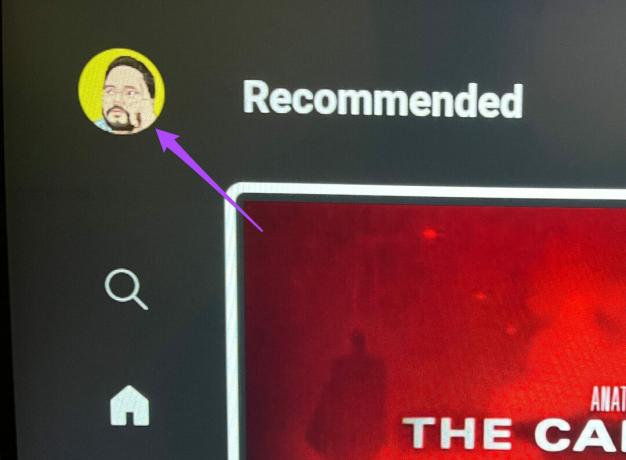
Aşama 3: Oturumu Kapat'ı seçin.

Adım 4: Google hesabınızı kullanarak tekrar oturum açın ve sorunun çözülüp çözülmediğini kontrol edin.

4. Çıkmaya Zorlayın ve YouTube Uygulamasını Yeniden Başlatın
YouTube'u Android TV'ye yayınlama konusunda hâlâ sorun yaşıyorsanız, uygulamayı kapatıp yeniden başlatmaya zorlayabilirsiniz. Bu, uygulamanın Android TV'nizde yeni bir başlangıç yapmasını sağlar ve YouTube yayınının düzgün çalışmaması sorununu çözmelidir.
Aşama 1: Android TV'nizde Ayarlar'ı açın.

Adım 2: Aşağı kaydırın ve Uygulamalar'ı seçin.

Aşama 3: Tüm Uygulamaları Gör'ü seçin.

Adım 4: Uygulama listesinden YouTube'u seçin.

Adım 5: Zorla Durdur'u seçin.

Adım 6: Onaylamak için Tamam'ı seçin.
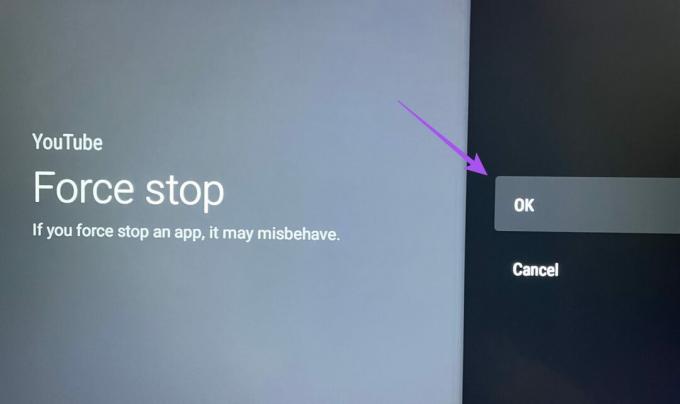
Adım 7: Ayarlar menüsünü kapatın ve sorunun çözülüp çözülmediğini kontrol etmek için YouTube'u yeniden başlatın.

5. Chromecast'in Etkin Olup Olmadığını Kontrol Edin
Chromecast özelliği sayesinde YouTube videolarını Android TV'nize aktarabilirsiniz. Dolayısıyla, YouTube hala Android TV'nize yayın yapmıyorsa özelliğin etkin olup olmadığını şu şekilde kontrol edebilirsiniz.
Aşama 1: Android TV'nizde Ayarlar'ı açın.

Adım 2: Uygulamalar'ı seçin.

Aşama 3: Tüm Uygulamaları Gör'ü seçin.

Adım 4: Sistem Uygulamalarını Göster'i seçin.

Adım 5: Aşağı kaydırın ve Chromecast Yerleşik'i seçin.

Adım 6: Chromecast devre dışıysa etkinleştirmek için onu seçin.

6. Android TV'de YouTube Uygulamasını Güncelleyin
Android TV'nizdeki YouTube uygulamasının mevcut sürümünde bazı hatalar olabilir. Bu nedenle, en son sürümü yüklemek en iyisidir.
Aşama 1: Android TV'nizde Google Play Store'u açın.

Adım 2: Sağ üst köşedeki profil simgenizi seçin.

Aşama 3: Sol taraftan Uygulamaları ve Oyunları Yönet'i seçin.

Adım 4: Güncellemeler'i seçin.

Adım 5: YouTube için bir güncelleme varsa, indirin ve yükleyin.
Adım 6: Bundan sonra, sorunun çözülüp çözülmediğini kontrol etmek için YouTube uygulamasını açın.

7. Android TV'yi sıfırla
Çözümlerden hiçbiri işe yaramazsa Android TV'nizi sıfırlayabilirsiniz. Tüm uygulamalarınızı ve verilerinizi Android TV'nizden kaldıracağını unutmayın. Ancak bu, YouTube'u Android TV'de yayınlamayla ilgili sorunları gidermenize yardımcı olacaktır. Öğrenmek için gönderimize bakın Android TV'nizi nasıl sıfırlayabilirsiniz?.
YouTube Videolarını Büyük Ekranda İzleyin
Bu çözümler, YouTube'un Android TV'nize yayın yapmama sorununu çözmenize yardımcı olacaktır. Öğrenmek için yazımızı da okuyabilirsiniz. YouTube'da ebeveyn denetimleri.
Son güncelleme 18 Mayıs 2023
Yukarıdaki makale, Guiding Tech'i desteklemeye yardımcı olan bağlı kuruluş bağlantıları içerebilir. Ancak, editoryal bütünlüğümüzü etkilemez. İçerik tarafsız ve özgün kalır.



